Anzeigen des NC-Codes während der Simulation
Wählen Sie im Browser das Fräs-Setup oder die einzelnen Operationen aus, die Sie simulieren möchten.
Tipp: Halten Sie dieCtrl-Taste gedrückt, um mehrere Operationen gleichzeitig auszuwählen.Klicken Sie im Werkzeugkasten des Arbeitsbereichs Fertigen auf Aktionen > Mit Maschine simulieren
 .
.Das Dialogfeld Simulieren mit Maschine wird angezeigt, und die kontextabhängige Umgebung Simulation wird geöffnet. Alle Registerkarten im Arbeitsbereich Fertigen werden ersetzt.
Klicken Sie im Werkzeugkasten der kontextabhängigen Umgebung Simulation auf Informationen > NC-Code
 .
.Das Dialogfeld NC-Code wird geöffnet.
Verwenden Sie die Wiedergabe-Steuerelemente und die Zeitachse, um in der Simulation zu navigieren.
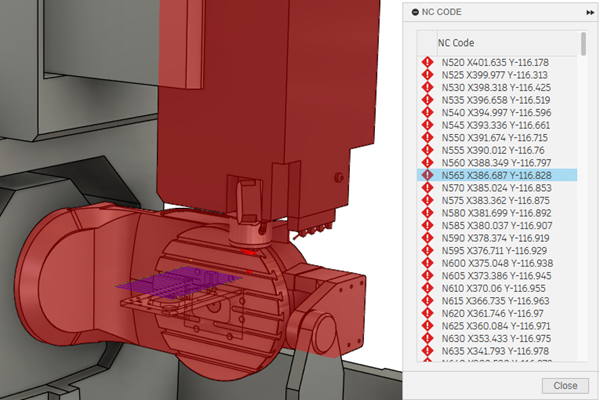
Während die Simulation abgespielt wird, wird die spezifische NC-Code-Zeile, die gerade simuliert wird, im Dialogfeld NC-Code hervorgehoben.
Wenn Fusion Simulationsprobleme erkennt, wird ein Symbol neben der NC-Code-Zeile angezeigt:
 Mehrere Fehler oder mehrere Probleme, die mindestens einen Fehler enthalten
Mehrere Fehler oder mehrere Probleme, die mindestens einen Fehler enthalten Mehrere Warnungen
Mehrere Warnungen Kollision
Kollision Nachlauf der Maschinenachsen
Nachlauf der Maschinenachsen Rückzug und Neukonfigurieren der Maschine
Rückzug und Neukonfigurieren der Maschine Berührung des Schnittbereichs des Werkzeugs mit dem Rohteil während einer Eilgangbewegung
Berührung des Schnittbereichs des Werkzeugs mit dem Rohteil während einer Eilgangbewegung
(Optional) Um zu einem bestimmten Punkt in der Simulation zu springen, klicken Sie im Dialogfeld auf eine NC-Code-Zeile.
Tipp: Klicken Sie mit der rechten Maustaste auf die Zeile, und wählen Sie Gewählten NC-Code kopieren aus, um diesen in die Zwischenablage zu kopieren.
Verwenden Sie die anderen Optionen im Werkzeugkasten und im Dialogfeld, um die Sichtbarkeit des Werkzeugs, der Maschine, der Werkzeugwege und des Rohteils während der Simulation zu steuern sowie auf Simulationsprobleme zu prüfen.